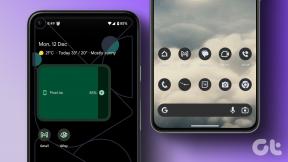Како користити апликацију Цанва за прављење насловница са истакнутим садржајем на Инстаграму
Мисцелланеа / / November 29, 2021
Нагласак на Инстаграму омоти су одличан начин да пожелите добродошлицу корисницима на свом профилу. Пошто су то међу првим стварима које корисник примети на вашем Инстаграм профилу, требало би да буду атрактивне. За то можете креирати примамљиве корице користећи бесплатне алате као што су Цанва и Црелло. У овом посту ћемо вам рећи како да креирате насловнице за истакнуте на Инстаграму користећи Цанва.

Естетика игра важну улогу у Инстаграму. Морате да одржавајте га кроз свој профил. Нека буде у објавама, приче, или чак истакнути насловнице. Тема вашег бренда треба да се одражава на вашем Инстаграму. И истакнуте насловнице су један од начина да се то уради.
Хајде да видимо како да користимо Цанву за креирање истакнутих места на Инстаграму. Рећи ћемо вам како направити поклопац од нуле.
Направите Инстаграм Хигхлигхт Цовер у Цанва Андроид апликацији
Корак 1: Покрените апликацију Цанва на свом телефону.
Корак 2: Потражите Инстаграм причу у одељку Истражите Цанва. Додирните га. Ако није доступан, користите претрагу на врху да бисте пронашли Инстаграм Стори.


Корак 3: Видећете разне шаблоне. Додирните било који од њих. Затим додирните Празно на следећем екрану.


Корак 4: Видећете празан бели шаблон. Ако желите да промените боју позадине корица, додирните белу област. Затим додирните Боја на дну и изаберите боју по свом избору.


Корак 5: Додирните икону плус на дну да бисте на насловницу додали слику, текст или илустрацију.


Про врх: Ставку коју додате држите у средини слике.
Корак 6: Ако желите да направите више корица са истом позадином, додирните икону странице у доњем левом углу. Додајте своје илустрације и направите још насловница.

Корак 7: Након што направите корице, додирните икону за чување на врху

Све слике ће бити сачуване на вашем телефону. Отворите апликацију галерија на телефону да бисте видели корице. Сада их морате додати на Инстаграм. Да бисте то урадили, следите кораке наведене у одељку Промена насловница истакнутих на Инстаграму.
Савет: Желите да истражите апликацију Цанва? Истражите наш водич на како да користите апликацију Цанва на свом Андроид телефону.
Такође на Гуидинг Тецх
Креирајте Инстаграм Хигхлигхт Цоверс у Цанва иОС апликацији
Корак 1: Покрените апликацију Цанва и додирните Инстаграм Стори под насловом Креирај нови дизајн. Такође можете користити претрагу да пронађете Инстаграм Стори.

Корак 2: Додирните Празно.

Корак 3: Додирните бело подручје да бисте променили боју позадине уз помоћ картице Боје на дну. Можете чак додати слику као позадину.

4. корак: Додирните икону за додавање (+) да бисте на насловницу додали друге елементе као што су слике, илустрације или текст. Држите их у центру за најбоље резултате.

Корак 5: Користите икону страница да бисте додали још страница са сличном позадином. Затим додајте потребне елементе.

Корак 6: Када завршите, тапните на икону за чување на врху да бисте преузели омот на своју камеру.

Савет: Не свиђа вам се апликација Цанва на иОС-у? Погледај га 5 цоол алтернатива.
Направите Инстаграм Хигхлигхт Цовер од постојећих дизајна
Ако не желите да почнете од нуле, можете да прилагодите унапред направљене маске за истицање доступне у Цанви. Да бисте их користили, потражите насловницу са истакнутим садржајем Инстаграм Стори-а користећи претрагу у Цанви.

Наћи ћете много шаблона. Додирните било који од њих, а затим их измените према вашим потребама.

Такође на Гуидинг Тецх
Креирајте Инстаграм истакнуте насловнице на Цанва вебу
Такође можете да користите веб локацију Цанва за прављење насловница са истакнутим садржајем. За то покрените веб локацију цанва.цом. Користите претрагу да бисте пронашли Инстаграм Стори (ако желите да загребете од почетка) или Инстаграм Стори насловницу (за унапред направљене дизајне).

Кликните на Празно (ако сте изабрали Инстаграм Стори). Затим промените боју позадине и додајте друге елементе користећи доступне опције. Опет, побрините се да дизајн буде у центру.

Користите дугме Преузми на врху да бисте сачували слике на рачунару. Затим користите апликације за пренос датотека да га пошаљете на свој телефон са којег можете променити омот у апликацији Инстаграм, као што је приказано испод.

Промените Инстаграм Хигхлигхт Цовер
Када је насловна страна спремна, време је да је промените на Инстаграму. За то не морате прво да га додате у своју причу. Инстаграм пружа изворну опцију за промену насловнице истакнутог садржаја.
Савет: Можете чак додајте нагласак без додавања у причу први.
Да бисте то урадили, следите ове кораке:
Корак 1: Покрените апликацију Инстаграм и идите на екран свог профила.
Корак 2: Дуго додирните истакнуто чију насловницу желите да промените. Изаберите Едит Хигхлигхт из менија.


Корак 3: Додирните Уреди насловницу.

4. корак: Додирните икону галерије на крајњем левом углу. Можда ћете морати да скролујете удесно ако користите насловницу из постојеће приче.

5. корак: Ако је поклопац за истицање дизајниран са елементом у средини, не морате ништа да радите. Али ако откријете да није добро поравнато, промените његову позицију. Можете га зумирати и померати. Додирните Следеће, а затим додирните Готово. Ево како ће изгледати крајњи резултат.


Савети за прављење омота са истакнутим садржајем на Инстаграму
Ево неколико савета за прављење изврсних насловница.
Промените боју елемената
Када додате симбол или илустрацију, можете да промените величину и да га ротирате помоћу доступне ивице. Можете чак и да промените његове боје додиром на икону за уређивање на дну.

Савет: Сазнајте како да користите апликацију Цанва за изрезивање слика у различите облике.
Избегавајте додавање текста
Пошто су насловне стране мале величине, текст није јасно видљив. Избегавајте да га додајете осим ако није неопходно.
Такође на Гуидинг Тецх
Циклус прича
Инстаграм приче су пуне функција, а истиче се један од њих. Коришћење шармантних омота за ваше истакнуте делове привући ће људе да додирну истакнути део, чиме ће се повећати видљивост ваших прича. То је оно што желимо, зар не?
Следеће: Не свиђа вам се апликација Цанва? Погледајте ових 5 алтернатива Цанва апликацијама да бисте направили сјајне насловнице за истакнуте фотографије на Инстаграму.